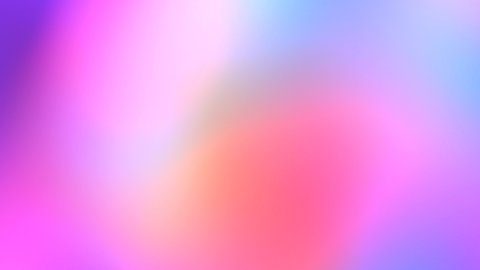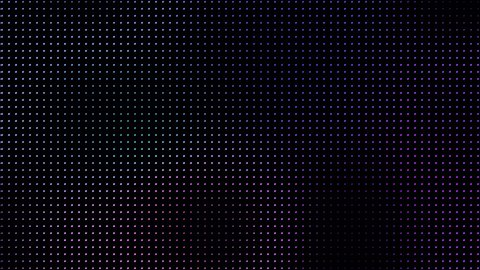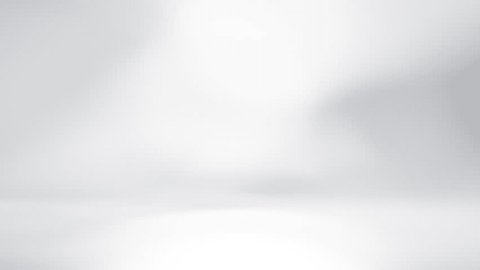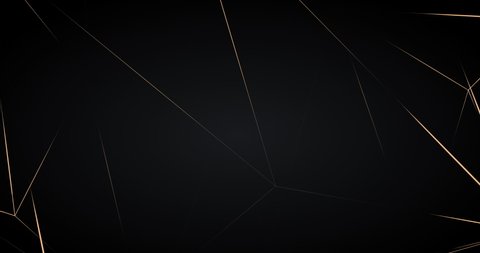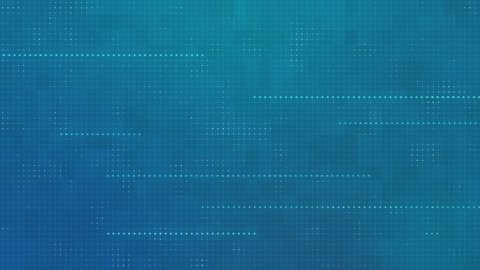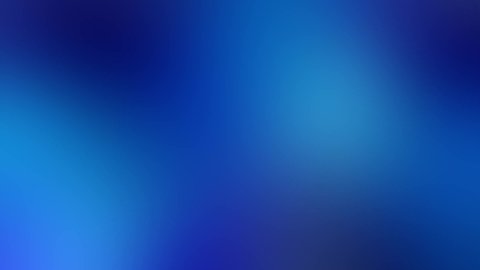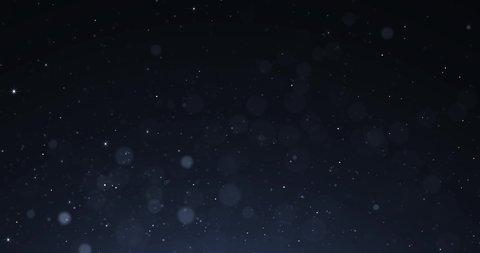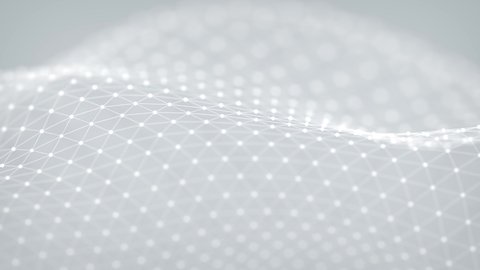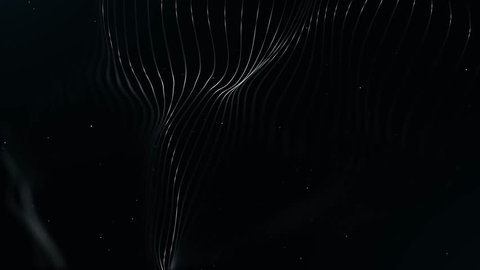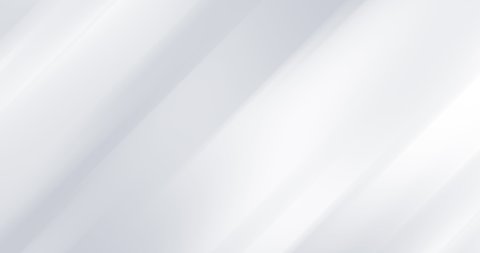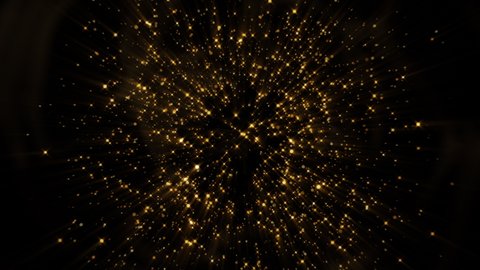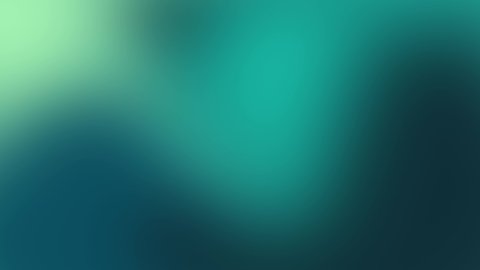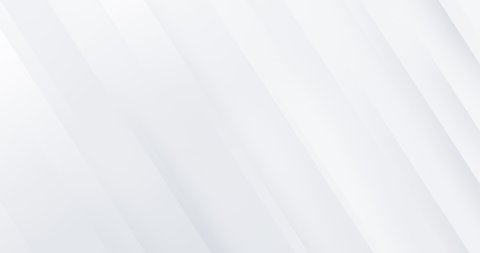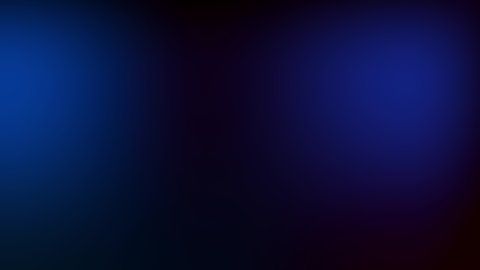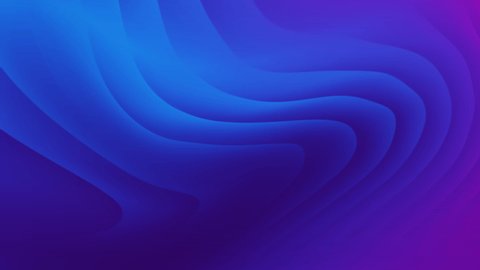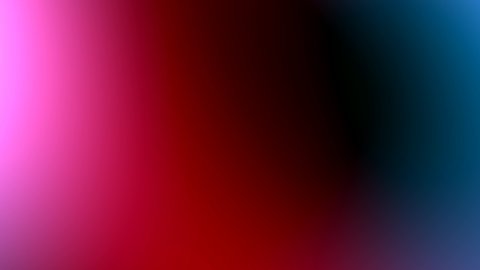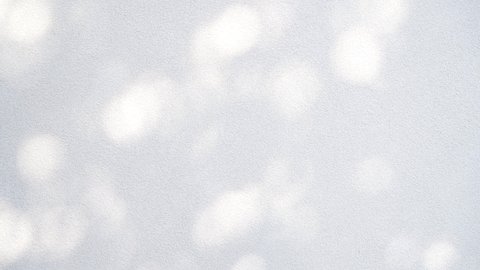使用縮放視頻背景,將您的虛擬會議提升到一個新的水平
有了縮放視頻背景,你可以看起來是任何地方,打擊你的幻想。我們才華橫溢的貢獻者已經與我們的圖書館分享了他們高質量的 Zoom 視頻背景,以便您可以快速輕鬆地為您的下一次會議找到完美的背景。向下滾動一看趨勢縮放背景視頻和提示如何設置這些背景向上你的下一個虛擬通話之前.
縮放視頻背景
最暢銷的縮放視頻背景
有關縮放視頻背景的問題
流行的縮放視頻壁紙包括: 紋理背景:由水滴產生的漣漪、花瓣展開的特寫或俏皮的多汁橙子的重複圖案,每一個都可以為平坦的東西帶來一些額外的維度背景。 抽象背景:為了獲得自然抽象的外觀,請嘗試帶有光線或彩色煙霧的漩渦的舞蹈背景。有關更多技術背景,請查看霓虹燈隧道和發光像素圖案。 辦公室背景:家庭辦公室看起來像龍捲風剛剛旋轉?通過使用縮放辦公室背景點擊清理。我們的圖書館擁有一切,從高天花板的現代空間到更多的老派景點,並配有高背皮革沙發,所以你一定會找到自己喜歡的辦公室外觀。 自然背景:為您的 Zoom 會議的其他成員提供一個新鮮空氣與自然背景的呼吸。一些森林鬆樹照耀着陽光的樹背景,雲彩輕輕漂流的天空背景,或夏季背景,海浪湧向金色海岸,只是您可以選擇的眾多選擇中的一部分。
Shutterstock 功能強大、易於使用的搜索引擎可讓您立即找到高質量的視頻背景。首先查看任何 Shutterstock 頁面的頂部,然後點擊「素材」。然後,您可以在搜索欄中輸入特定的關鍵字,如「白色背景」或「技術背景」。單擊搜索欄右側的放大鏡圖標以查看結果。要進一步縮小搜索結果範圍,請使用頁面左側的高級篩選器選項進行遊戲。通過轉到「排序依據」篩選器,然後從「熱門」或「新鮮內容」等選項中進行選擇,您可以指定希望如何對結果進行排序。查看「最大分辨率」篩選器以選擇分辨率,如「 4K」或「HD」。其他過濾器選項包括 FPS、視頻持續時間以及有或不帶人的剪輯。
瀏覽令人驚歎的縮放視頻背景
將視頻背景添加到縮放
為了向縮放添加視頻背景,請先檢查並確保您使用的是最新版本的縮放。如果您有 Mac 電腦,您可以通過單擊計算機主屏幕頂部的「zoom.us」下拉菜單來完成此操作。在此下拉菜單中,您將看到一個選項「檢查更新」。單擊此選項以確保您處於最新狀態。
如果你沒有,只需下載更新即可開始。使用最新軟件後,在下一次縮放會議中,您將想要轉到「縮放」屏幕的左下角。單擊相機圖標旁邊的向上箭頭,然後選擇「選擇虛擬背景」。然後將彈出一個「設置」屏幕,其中顯示現有的虛擬背景選項。
要添加您自己的視頻背景,請單擊彈出屏幕右側的加號並選擇「添加視頻」。然後,您可以選擇先前下載或創建的視頻,然後將其添加到您的縮放虛擬視頻背景選項中。